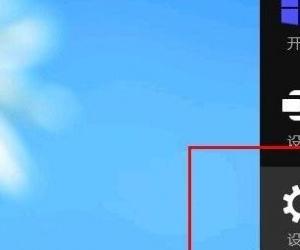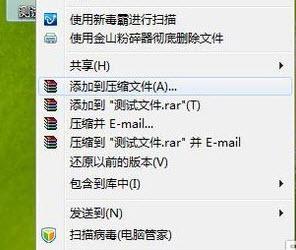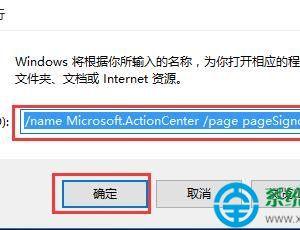电脑屏幕上下颠倒了怎么办 不同系统解决电脑屏幕颠倒的方法
发布时间:2017-08-10 16:14:08作者:知识屋
电脑屏幕上下颠倒了怎么办 不同系统解决电脑屏幕颠倒的方法 随着上网次数的增加,人们在使用电脑的过程中显得也不那么拘束了。小编的室友在一次玩游戏的过程中,一不小心手法过于频繁,不知怎么按键的就把电脑屏幕给整颠倒过来了。这就把她急坏了,赶紧上网查找资料,折腾了很久才找到解决办法。这不,小编赶紧就搬过来分享给大家了。
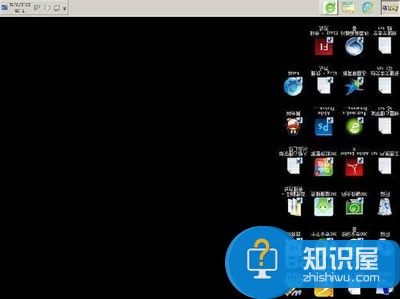
各位网民在使用电脑的过程中遇到这种情况,首先要保持镇定,不要着急。如果你使用的是Win7的系统,那么你可以在电脑屏幕空白处单击鼠标右键,找到图形选项之后再点击旋转按钮。接下来我们就可以根据自己电脑旋转的程度来选择即将调整的是旋转90度180度还是270度,见证奇迹的时刻到了,你会惊奇地发现,电脑屏幕正过来了。

如果你使用的是Win8系统,那么你可以在电脑屏幕空白处单击鼠标右键然后选择个性化,再单击显示,接着点击更改显示器设置,最后找到方向(0)选择横向,点击确认,这时候你会惊奇地发现,电脑屏幕正过来了。
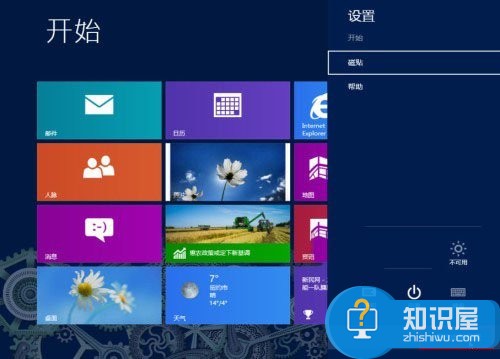
如果你使用的是Win10的系统,它的更改设置和Win8相同,当然,Win系统还具备快捷键ctrl+alt+上键/下键同时按,你会观察到这时候电脑会变得暗淡一些,但是眨眼的功夫就恢复正常了,这样,屏幕就恢复过来了。
以上就是小编根据自己的经验进行分析之后总结的方法,如果大家在今后的过程中也遇到了同样的问题,希望小编提供的方法可以帮助大家。
知识阅读
软件推荐
更多 >-
1
 一寸照片的尺寸是多少像素?一寸照片规格排版教程
一寸照片的尺寸是多少像素?一寸照片规格排版教程2016-05-30
-
2
新浪秒拍视频怎么下载?秒拍视频下载的方法教程
-
3
监控怎么安装?网络监控摄像头安装图文教程
-
4
电脑待机时间怎么设置 电脑没多久就进入待机状态
-
5
农行网银K宝密码忘了怎么办?农行网银K宝密码忘了的解决方法
-
6
手机淘宝怎么修改评价 手机淘宝修改评价方法
-
7
支付宝钱包、微信和手机QQ红包怎么用?为手机充话费、淘宝购物、买电影票
-
8
不认识的字怎么查,教你怎样查不认识的字
-
9
如何用QQ音乐下载歌到内存卡里面
-
10
2015年度哪款浏览器好用? 2015年上半年浏览器评测排行榜!